怎么找到windows10更新
- 分类:Win10 教程 回答于: 2022年09月24日 09:40:07
windows10更新的位置是很好找的,我们只需要进入windows10的设置然后在更新和安全里面就能找到了,具体的详细步骤如下,我们接着看吧。
工具/原料:
系统版本:windows10系统
品牌版本:联想小新air13
方法/步骤:
1、我们在左下角开始找到设置进入。

2、找到更新和安全。

3、点击windows更新,检查更新。

4、如果不需要更新就会显示使用最新版本,需要更新就会提示更新,这时候选择更新就可以了。
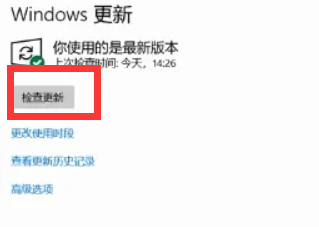
总结:
这样windows10更新位置就找到了,学会的话就自己试试看吧。
 有用
14
有用
14


 小白系统
小白系统


 1000
1000 1000
1000 1000
1000 1000
1000 1000
1000 1000
1000 1000
1000 1000
1000 1000
1000 1000
1000猜您喜欢
- 小白一键重装系统绿色版安装win10教程..2022/06/08
- WIN10纯净版与装机版区别是什么..2021/04/12
- win10 64位操作系统安装教程2021/01/26
- win10更新系统的方法教程2021/10/08
- Win10系统重新装,简单操作指南..2024/02/02
- win10家庭版升级专业版的方法..2022/07/12
相关推荐
- win10打开nvidia控制面板闪退的解决方..2022/01/28
- win10镜像下载的官网地址有哪些..2022/12/30
- windows无法启动安装过程win10怎么办..2021/04/06
- 驱动之家:2024年十大必备硬件驱动知识..2024/10/07
- 不用U盘,Win10如何安装?2024/02/01
- win10怎么替换开机动画2020/11/25




















 关注微信公众号
关注微信公众号





